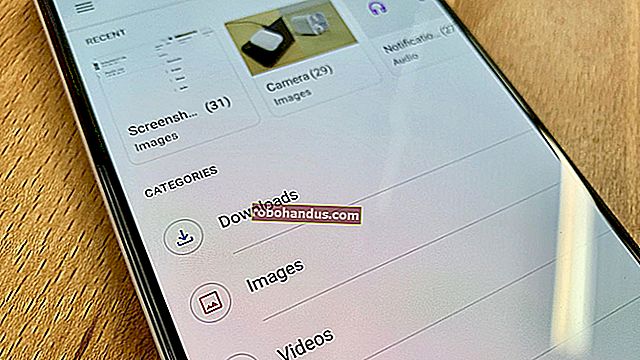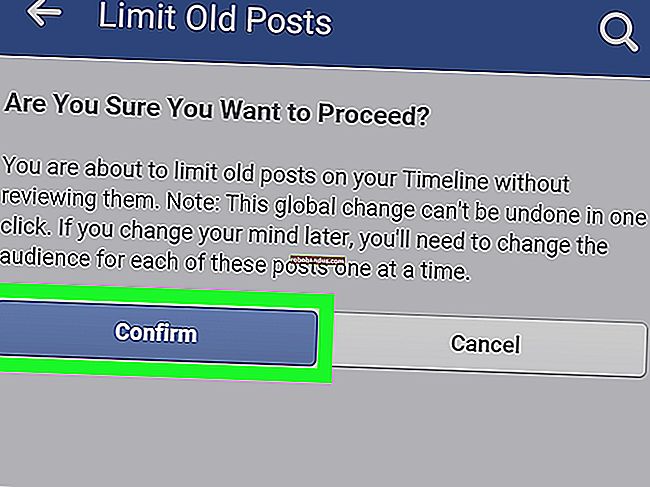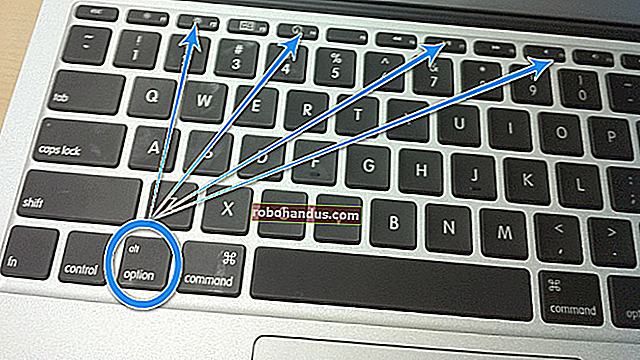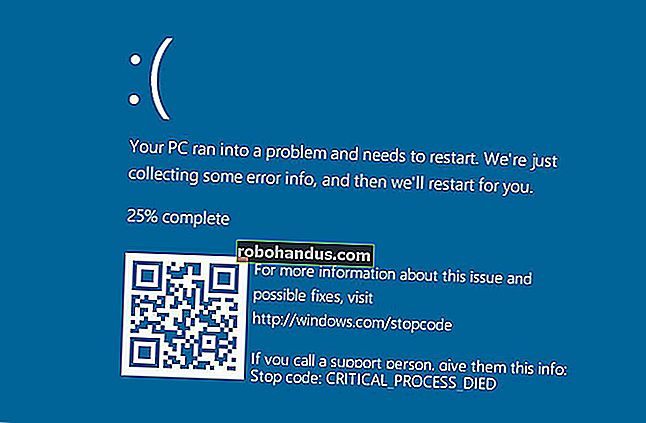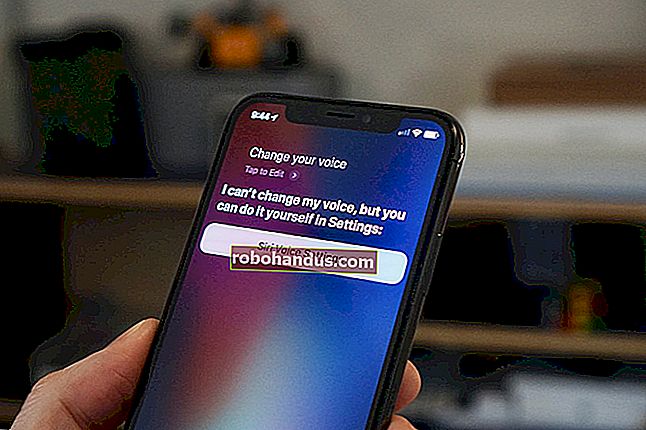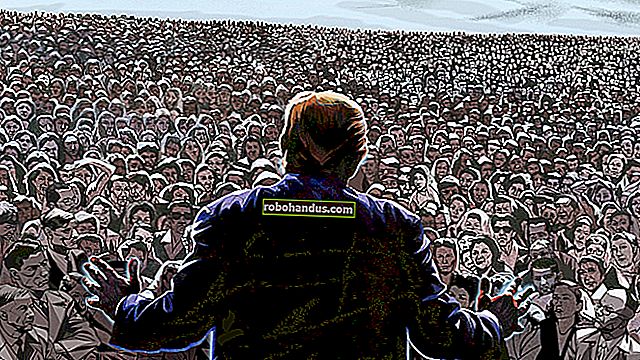Vi veya Vim Düzenleyiciden Nasıl Çıkılır

viEğer buna alışık değilseniz editör karıştırıyor. Bu uygulamaya rastladıysanız, bu uygulamadan kaçmak gizli bir el sıkışma gerektirir. Linux, macOS veya diğer Unix benzeri sistemlerde vi veya vim'den nasıl çıkılacağı aşağıda açıklanmıştır.
Hızlı Cevap
Varsanız viveya vimdeğişikliklerinizi kaydederek veya kaydetmeden çıkmanız gerekiyorsa, işte bunu nasıl yapacağınız:
- İlk önce Esc tuşuna birkaç kez basın. Bu
vi, Ekleme modunun dışında ve Komut modunda olmasını sağlayacaktır . - İkinci olarak, yazın
:q!ve Enter tuşuna basın. Bu,viherhangi bir değişikliği kaydetmeden çıkmanızı söyler . (Değişikliklerinizi kaydetmek istiyorsanız:wqbunun yerine yazın.)
Linux komut satırını öğrenmek istiyorsanız, bundan çok daha fazlasını bilmeniz gerekir. Okumaya devam edin ve size nasıl viçalıştığını ve bırakma talimatlarının neden bu kadar sıra dışı olduğunu gösterelim . viönemli, güçlü bir araçtır ve öğrenme eğrisi buna değer.
vi, Her Yerde Bulunan Düzenleyici
Çünkü viher yerde, şansın ona karşı koşacaksın. Hatta kendinizi vikazara içeride bulabilirsiniz . Belki birisi sizden Linux bilgisayarına bakmanızı ister. Gibi bir komut verirsiniz crontab -eve viaçılır. Sürpriz, birileri için varsayılan düzenleyici yapılandırdı crontab olmak vi.
Belki de vitek düzenleyicinin olduğu veya uzak SSH oturumunda çalışacak tek sistemin olduğu bir sistemi yönetiyorsunuz ve bir kullanıcının .bashrc dosyasını düzenlemeniz gerekiyor.
viBir dosyayı başlatma ve açma komutu basittir. Tür vi, bir boşluk ve ardından dosya adını. Enter tuşuna basın. Başlatılan program bir 'geliştirilmiş ' violabilir veya olabilir . Linux dağıtımınıza bağlıdır - örneğin, Ubuntu kullanır . Bu makaledeki tüm talimatlar için aynı şekilde geçerlidir .vimvivimvim
vi .bashrc

viDiğer editörler ile arasındaki hemen fark edilen fark , vibaşlatıldığında metin yazmaya başlayamayacağınızdır. Çünkü vi bir olan modal editörü. Düzenleme tek modda, Ekle modunda gerçekleştirilir ve komut verme işlemi Komut modunda gerçekleştirilir. viKomut moduna geçer.
Ekleme modu ve Komut modu kavramına aşina değilseniz, şaşırtıcı olabilir. Komut modunda verebileceğiniz komutların çoğu, yazdığınız dosyayı etkiler. Komut modundaysanız ancak yanlışlıkla dosyanıza metin yazmaya çalışıyorsanız, iyi bitmeyecektir. Verdiğiniz bazı tuş vuruşları komut olarak tanınacaktır. Bu komutlar satırları silmeye veya bölmeye, imleci hareket ettirmeye veya metni silmeye meyillidir.
Ve ne yazarsanız yazın, düzenleyiciden çıkmanın veya çıkmanın bir yolunu bulamazsınız. Bu arada, dosyanız oldukça karıştırılıyor ve görünüşte rastgele bip sesleri sizi çılgına çeviriyor.

Komut Modu ve Ekleme Modu
Sen geçmeniz vitamamlamaya çalıştığınız şey için uygun moduna.
Komut modu, başlatıldığında varsayılan moddur vi. Daha iyi bilmediğin sürece yazmaya çalışmaya başlayacaksın. 'İ' tuşuna veya Ekle modunu çağıran diğer 10 tuştan herhangi birine (a, A, c, C, I, o, O, R, s ve S) basarsanız, aniden ne olduğunu göreceksiniz. yazıyorsun. Artık Ekle modundasınız.
Ok tuşlarından birine basana kadar bu ilerleme gibi gelebilir. Bunu yaparsanız, A, B, C veya D, aksi takdirde boş bir yeni satırdaki tek harf olarak görünecektir. Dosyanın en üstünde.
Sorun değil, arkanızdayız. Nasıl yapılacağını bildiğinizde bu şaşırtıcı derecede kolaydır. Bu iki tuş vuruşunu hatırlayın: Esc sizi Komut moduna ve "i" sizi Ekle moduna götürür.
Düzenleyiciden çıkmak için Komut modunda olmanız ve doğru komutu girmeniz gerekir.
Komut Modundan Güvenliğe
Komut moduna girmek için Esc tuşuna basın. Görünür hiçbir şey olmayacak. Birkaç kez daha vur. Escape tuşuna bastığınızda bir bip sesi duyarsanız, Komut modundasınız demektir. Bip sesi size "Esc tuşuna basmayı bırak, zaten Komut modundasınız" diyor. Esc tuşuna bastığınızda bir bip sesi duyarsanız, iyiyiz.
Boşluk olmadan iki nokta üst üste, "q" harfi ve bir ünlem işareti yazın. Bu üç karakter, terminalin alt satırının en solunda görünmelidir. Yoksa, bip sesi duyana kadar Esc tuşuna basın ve tekrar deneyin. Gördüğünüzde Enter tuşuna basın:
: q!

Bu komutta qkısaltmasıdır quit. Ünlem işareti vurgu ekler, bu nedenle "Çık!" Diye bağırırsınız. içinde vi. Bu seni biraz daha iyi hissettirebilir.
Ünlem işareti ayrıca dosyada yapmış olabileceğiniz değişikliklerin hiçbirini kaydetmeme talimatı viverir . Eğer kafanız karışıyorsa ve ne yaptığınızı bilmiyorsanız, muhtemelen yarattığınız hasarı kurtarmak istemezsiniz.vi
Komut satırına geri döndüğünüzde, dosyanın değiştirilmediğinden emin olmak için iki kez kontrol etmek isteyebilirsiniz. Bunu aşağıdaki komutla yapabilirsiniz:
kedi .bashrc | az

Çıkarken vi"son değişiklikten bu yana yazma yok" mesajını görürseniz, bu komuttaki ünlem işaretini kaçırmışsınız demektir. viVazgeçmenizi ve saklamak isteyebileceğiniz değişiklikleri kaybetmenizi önlemek, size onları kaydetme şansı veriyor. Değişikliklerden :q!çıkmak vive herhangi bir değişiklikten vazgeçmek için, ünlem işaretiyle birlikte komutu yeniden verin .

Eminseniz Değişikliklerinizi Kaydedin
Dosyanızda yaptığınız değişikliklerden memnunsanız, :wq(yaz ve çık) komutunu kullanarak değişiklikleri kaydedebilir ve çıkabilirsiniz . Devam etmeden önce ekran düzenlemelerinizin dosyaya yazılmasını istediğinizden tamamen emin olduğunuzdan emin olun.
İki nokta üst üste, w (yaz) ve q (çık) harfini yazın. Terminalin sol alt köşesinde görebildiğinizde Enter tuşuna basın:
: wq

Öğrenme Eğrisi Buna Değer
Kullanmak vibiraz piyano kullanmaya benzer. Sadece oturup kullanamazsınız; biraz pratik yapmalısın. Soğuk oturmak ve üzerinizde bir şeyi düzenlemek için baskı varken anında öğrenmeye çalışmak, bunu yapmanın yolu değildir. Açılış konseriniz için perdenin kalkması gibi, ilk kez bir piyanoya oturmak kadar mantıklı.
Gücünün çoğu, viher biri ortak bir düzenleme görevi gerçekleştiren birçok tuş vuruş kombinasyonundan gelir. Bu harika, ancak onları ezberleyene, uygulayana ve kas hafızanızın bir parçası olana kadar onlardan yararlanamazsınız.
O zamana kadar, kendinizi viönemli bir dosyaya bakarken bulursanız , sadece :q!ve nazikçe çıkın. Önemli dosyanız size teşekkür edecek.